この投稿は、 Windows10でコマンドプロンプトのスクロールフォワードを無効にすると PowerShell を支援します。 。デフォルトでは、スクロールフォワード機能は有効のままであり、ユーザーは、コマンドプロンプト、PowerShellウィンドウ、またはコンソールバッファーが終了するまで、最後に表示された行を超えて下にスクロールできます。その結果、CMDまたはWindows PowerShellで下にスクロールすると、空白のウィンドウが表示されます。そのままにしておきたいユーザーもいれば、無効にしたいユーザーもいます。
Scroll-Forwardオプションを無効にすると、スクロールは最後に表示された行までに制限されます。
Windows10のコマンドプロンプトでスクロールフォワードを無効にする
コマンドプロンプトで[スクロール-進む]オプションを無効にする手順は次のとおりです。
- 検索ボックスに cmd と入力します
- Enter キーを押してコマンドプロンプトウィンドウを開きます
- コマンドプロンプトウィンドウのタイトルバーを右クリックします
- プロパティオプション
- プロパティの[ターミナル]タブにアクセスしますiesウィンドウ
- スクロールを無効にする-進むオプションを選択します
- OK ボタンを押します。
Scroll-Forwardオプションはすぐに無効になり、現在開いているコマンドプロンプトウィンドウと、後で開く他のウィンドウで変更を確認できます。
このオプションを再度有効にするには、上記の手順に従い、[スクロール-転送を無効にする]オプションのチェックを外し、[OK]を押して変更を適用します。
関連項目:
無効にするWindows10のPowerShellでスクロールフォワード
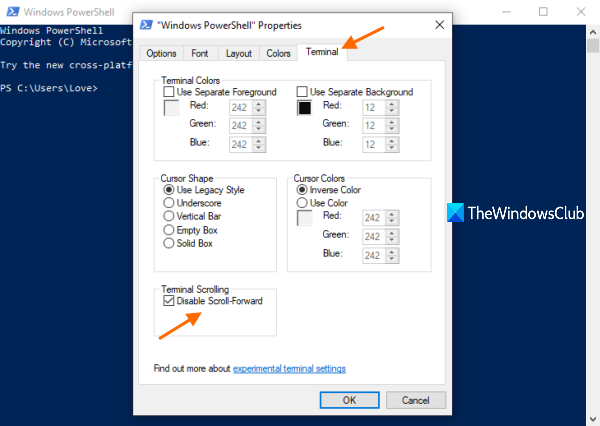
PowerShellでScroll-Forwardを無効にする手順は、コマンドプロンプトの手順とほぼ同じです。手順は次のとおりです。
- Windows10の検索ボックスに powershell と入力します
- Enter キーを押してPowerShellウィンドウを開きます
- PowerShellウィンドウのタイトルバーを右クリックします
- プロパティオプションを選択します
- <に切り替えますPowerShellの[プロパティ]ウィンドウの[strong>ターミナル]タブ
- [スクロールを無効にする-進む]オプションを選択します
- [OK]をクリックしますボタン。
PowerShellでスクロールフォワード機能を再度有効にするには、上記の手順を使用し、[スクロールフォワードを無効にする]オプションをオフにして、[OK]ボタンを押します。
お役に立てば幸いです。